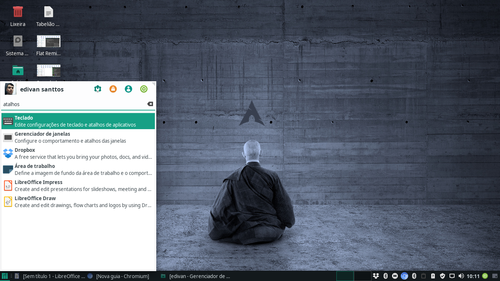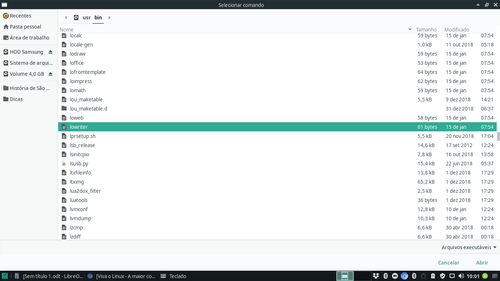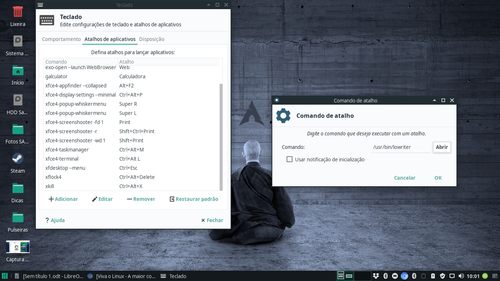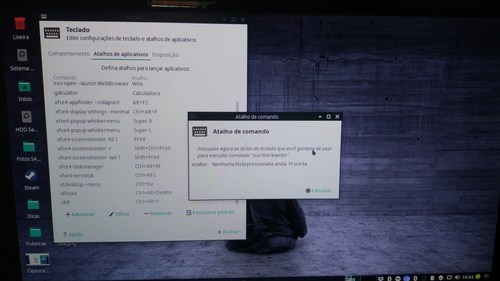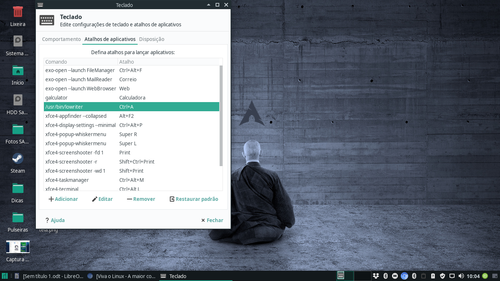Alterando e adicionando atalhos para aplicativos
Publicado por Edivan Santtos em 25/02/2019
[ Hits: 8.171 ]
Blog: http://bit.ly/2Pi7y0m
Alterando e adicionando atalhos para aplicativos
Vou passar uma breve dica de como alterar ou adicionar funções para quem está chegando às distros baseadas em Linux.
Acesse as configurações do teclado, digitando "Teclado ou Atalhos" no campo de busca do menu. Ou pode acessar pelo gerenciador de todas as configurações. Clique em teclado e na janela ao lado em Atalhos de Aplicatvos clique em Adicionar e abrirá a segunite janela: Escolhi o lowriter que é LibreOffice Writer.
Assim que clicar em abrir, após ter selecionado o seu aplicativo de desejo, aparecerá a seguinte tela Clique em ok e aparecerá uma janela para que a combinação que deseja fique definida para o aplicativo. Nesse momento é só digitar o atalho que deseja e o sistema identifica e salva automaticamente. Note que se escolher um atalho predefinido para outra aplicação, aparecerá a mensagem de conflito, perguntando se deseja substituir ou manter o atual. Como a tecla Print Screen já é definida para capturar a tela, se eu clicar nela aparece a mensagem, por isso tive que tirar a foto via celular ou fazer contagem de shot via terminal.
Após escolhido já aparecerá na lista de atalhos o escolhido. NOTA: o sistema usado foi o Manjaro XFCE, mas os passos devem ser semelhantes nas demais distros, bastando apenas procurar o teclado.
Como resolver o erro "structure needs cleaning"
Erro Initramfs unpacking failed: Decoding failed [Resolvido]
Instalando Virtualbox na Solus
Corretor ortográfico no LibreOffice Writer
Ocultando Menu do Gnome no Manjaro
Screenshot com MAIM - Um programa simples, leve e ideal para WMs
Adicionando som próprio para sino do terminal
Configurando impressora Samsung ML-2010
Desabilitar montagem automática de dispositivos no Ubuntu 10.04
GRUB 2 - Edição em modo correto
Nenhum comentário foi encontrado.
Patrocínio
Destaques
Artigos
librePods: liberte seus AirPods em 2026
Bluefin - A nova geração de ambientes de trabalho Linux
Como atualizar sua versão estável do Debian
Dicas
Configurar aviso da temperatura da CPU no Conky
Pós-instalação do elementary OS 8.1
Quer auto-organizar janelas (tiling) no seu Linux? Veja como no Plasma 6 e no Gnome
Copiando caminho atual do terminal direto para o clipboard do teclado
Tópicos
Conky não mostra temperaturas da CPU no notebook (14)
Registro do 'last&qu... errado [RESOLVIDO] (9)
O WiFi não reconhece minha rede depois que o processo de suspensão é r... (2)
Top 10 do mês
-

Xerxes
1° lugar - 151.371 pts -

Fábio Berbert de Paula
2° lugar - 65.996 pts -

Buckminster
3° lugar - 24.776 pts -

Alberto Federman Neto.
4° lugar - 21.096 pts -

Mauricio Ferrari
5° lugar - 20.074 pts -

Daniel Lara Souza
6° lugar - 18.848 pts -

edps
7° lugar - 18.535 pts -

Alessandro de Oliveira Faria (A.K.A. CABELO)
8° lugar - 17.083 pts -

Andre (pinduvoz)
9° lugar - 16.670 pts -

Diego Mendes Rodrigues
10° lugar - 15.279 pts